win10定位功能打开没反应怎么办
来源:www.laobaicai.net 发布时间:2016-02-01 10:32
自win10系统发布以来,以其人性化的功能设置深得很多用户青睐,例如其中的定位功能可以记录和查看Win10系统的位置信息,此功能可以帮助用户查询地理信息,如果遇到win10定位灰色不能使用了该怎么办呢?下面就一起来看看解决win10定位功能打不开的方法。
1.按win+r打开运行,输入services.msc回车打开服务。
2.在服务中找到名为Geolocation Service的服务,双击打开其属性。如下图所示
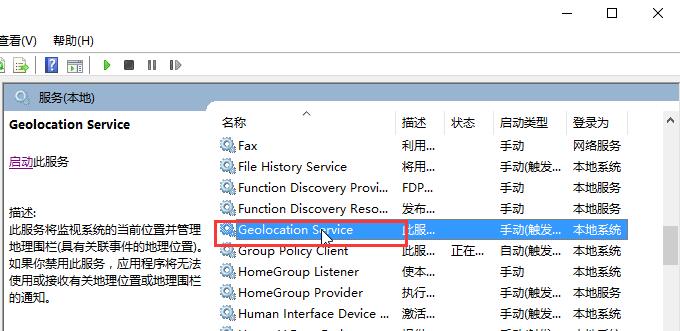
3.在属性中将Geolocation Service服务启动类型设置为“手动”,点击“确定”保存设置。如下图所示
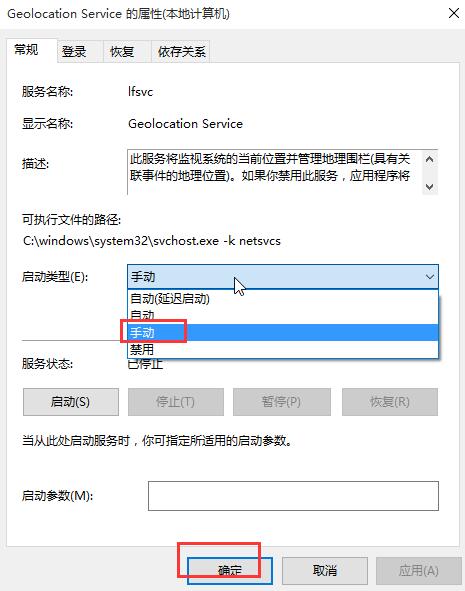
4.回到服务窗口中,选中Geolocation Service服务,点击左侧的“启动”,启动该服务。如下图所示
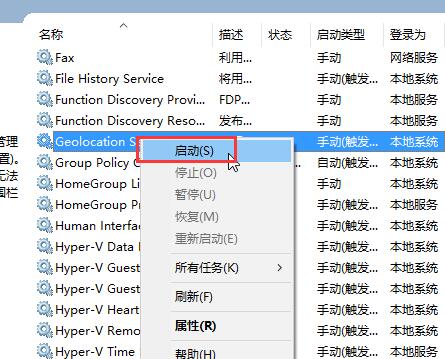
5.之后打开设置窗口,在“隐私”中的“位置”下可以看到定位服务的开启按钮已恢复可用状态,点击将其开启即可。如下图所示
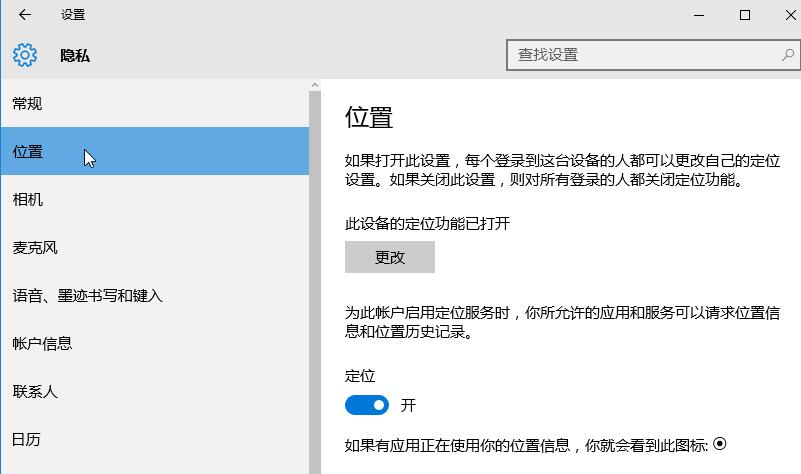
以上就是解决win10定位功能打不开的方法,如果你也遇到类此问题,只需要将Geolocation Service服务开启就可以了。
推荐阅读
"win10系统亮度调节无效解决方法介绍"
- win10系统没有亮度调节解决方法介绍 2022-08-07
- win10系统关闭windows安全警报操作方法介绍 2022-08-06
- win10系统无法取消屏保解决方法介绍 2022-08-05
- win10系统创建家庭组操作方法介绍 2022-08-03
win10系统音频服务未响应解决方法介绍
- win10系统卸载语言包操作方法介绍 2022-08-01
- win10怎么还原系统 2022-07-31
- win10系统蓝屏代码0x00000001解决方法介绍 2022-07-31
- win10系统安装蓝牙驱动操作方法介绍 2022-07-29
老白菜下载
更多-
 老白菜怎样一键制作u盘启动盘
老白菜怎样一键制作u盘启动盘软件大小:358 MB
-
 老白菜超级u盘启动制作工具UEFI版7.3下载
老白菜超级u盘启动制作工具UEFI版7.3下载软件大小:490 MB
-
 老白菜一键u盘装ghost XP系统详细图文教程
老白菜一键u盘装ghost XP系统详细图文教程软件大小:358 MB
-
 老白菜装机工具在线安装工具下载
老白菜装机工具在线安装工具下载软件大小:3.03 MB










